
Ahogy életünk egyre inkább digitalizálódik, a biztonság komoly aggodalomra ad okot, nemcsak az általunk használt különféle online szolgáltatásokhoz, hanem azokhoz az eszközökhöz is, amelyeken tároljuk adatainkat. Valószínű, hogy ha ezt a cikket olvassa, akkor Ön egy Mac-et birtokol. Mac-jén pedig a legtöbb munka meglesz, és szeretné titokban tartani.
míg Az OS X alapértelmezés szerint viszonylag biztonságosVan néhány lépés, amellyel biztonságossá teheti az adatokat a Mac számítógépén, csak Ön érheti el, még akkor is, ha a Mac számítógépét ellopták. Kövesse az alábbi tippeket, hogy jobban védje Mac számítógépét és adatait.
Engedélyezze az OS X tűzfalat
El tűzfal az OS X-ben ez egy szűrő a hálózaton, amely lehetővé teszi, hogy szabályozza, mely programok és szolgáltatások fogadják el a bejövő kapcsolatokat. Míg a klasszikus tűzfalak ezt egy alapporton teszik, függetlenül attól, hogy milyen szoftvert használnak, az OS X tűzfal port alkalmazásonként vagy szolgáltatásonként működhet, így nagyobb rugalmasságot biztosít.
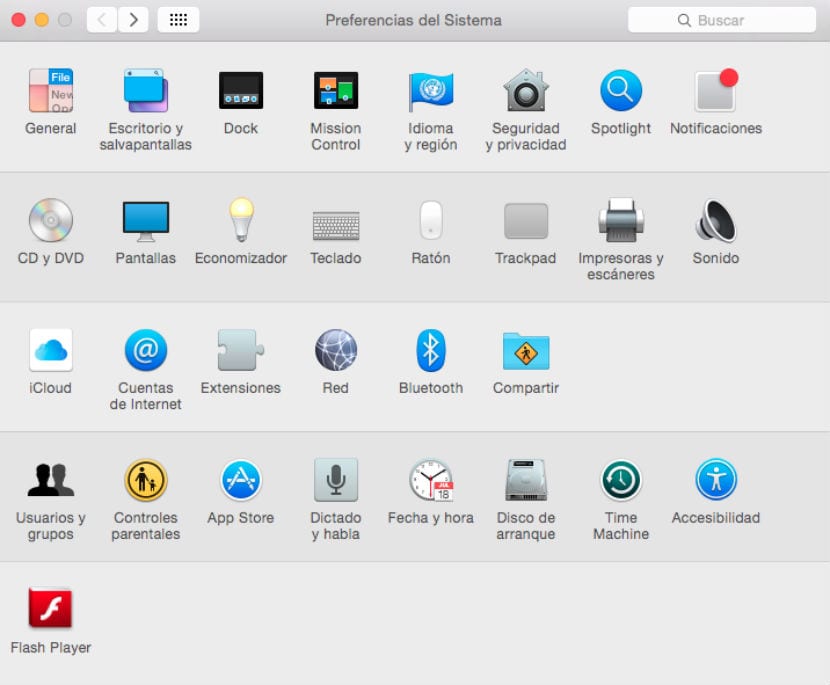
A Mac biztonságának konfigurálásához lépjen a következőre: "Rendszerbeállítások" majd aztán „Biztonság és adatvédelem”kettyenés tűzfal majd kinyitjuk ezt a panelt szedegetve a lakatot, akkor képes lesz kattintani a gombra 'Tűzfal aktiválása'. Ez az alapbeállítás a felhasználók túlnyomó többségének a legjobb, de rákattinthat a gombra is 'Lehetőségek' del tűzfal, megtekintheti az egyes alkalmazások speciális beállításait, valamint hozzáférhet néhány további szolgáltatáshoz, például a lopakodó mód (amely elrejti a számítógépet a külső hozzáférési kísérletek elől), és lehetőség az összes kapcsolat blokkolására.
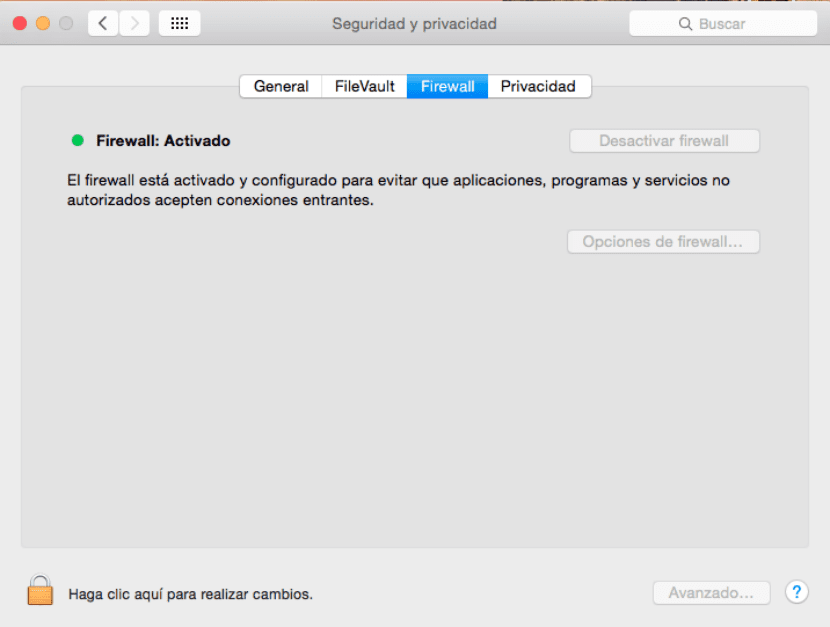
Rendszerbeállítások / Biztonság és adatvédelem / Tűzfal
A tűzfal jó lehetőség a Mac biztonságának engedélyezésére, ha hálózathoz csatlakozik Nyilvános Wi-Fi, például egy internetkávézóban, könyvtárban vagy más hozzáférési pontban. Az otthoni hálózatok esetében általában az útválasztó tűzfalától függhet a megfelelő védelem érdekében, de ha engedélyezi az OS X-t, a tűzfal biztonságosabbá tesz minket.
Engedélyezze a FileVault alkalmazást
FileVault egy titkosítási rendszer, amelyet titkosítási módszerként használnak AES, másnéven "Advanced Encryption Standard„, Az Egyesült Államok kormánya által használt fájlok titkosításához használt rendszer. Habár három biztonsági szint létezik, a Mac OS X a 128 bites alapszintet használja, ami a legtöbb esetben több mint elegendő.
A FileVault aktiválásához lépjen a következőre: "Rendszerbeállítások" majd aztán „Biztonság és adatvédelem”kettyenés FileVault, oldja fel a gombra kattintva Candadoés kattintson a gombra 'FileVault engedélyezése'. Ezzel megkéri, hogy válassza ki azokat a felhasználói fiókokat, amelyek jogosultak a feloldására (később más fiókokat is felvehet, ha akarja). Kattintson 'Folytatni' és a Mac elkezdi a titkosítást. Ez eltarthat egy ideig, ahol a titkosítás és az optimalizálás is több órát vehet igénybe. Normál felhasználó számára az oktatóanyag többi lépése bőven elég, vagy ha a Mac-en kevés tartalom van.
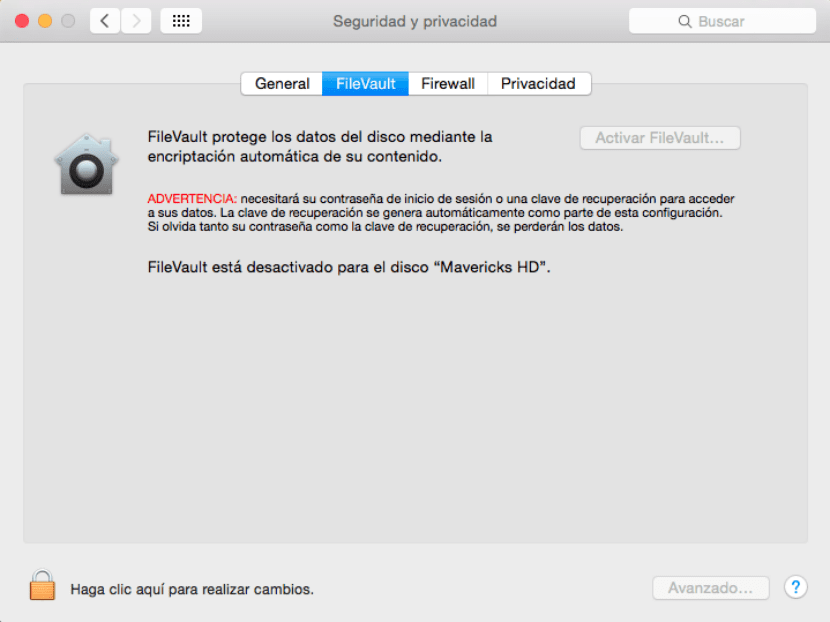
Rendszerbeállítások / Biztonság és adatvédelem / Filevault
A teljes titkosítás elsősorban az ellopott Mac védelmében hasznos. Ha a meghajtó fel van oldva, a rajta található fájlok elolvashatók. Mielőtt azonban feloldaná (vagyis a Mac leállna), minden adat visszakerül a meghajtóra. Ez megakadályozza az adatok helyreállítását illetéktelen harmadik felek részéről, akik megpróbálhatják a hozzáférést.
Jelszókezelés
Ha számos online szolgáltatást használ, akkor kellett volna különböző jelszavak mindegyikhez (vagy kell). Erre nehéz lehet emlékezni. Az emberek gyakran a Word-ben tárolják hitelesítő adataikat a könnyű hozzáférés érdekében, de ez nagyon bizonytalan módszer a jelszavak tárolására. Az OS X-ben van egy beépített alternatívája a jelszókezelésnek 'kulcstartó'.
Más biztonsági lehetőségektől eltérően a kulcstartó alapértelmezés szerint engedélyezve van tárolja az összes különböző jelszót az online szolgáltatásokhoz, az e-mail fiókokhoz és sok más hitelesítési rutinhoz. Amikor a jelszó elmentéséhez jelölőnégyzetet lát, vagy a legördülő menüben a Safari használatakor, ez az OS X kéri, hogy mentse a jelszavakat egy titkosított fájlba, amelyet 'Kulcstartó'.

Kereső / Alkalmazások / Segédprogramok / Kulcstartó-hozzáférés
Ez a kulcstartó az en segítségével kezelhető 'Kulcstartó hozzáférés' [Kereső] (/ Alkalmazások / Segédprogramok). A legtöbb esetben, hacsak nem a Mac problémáit oldja meg, kevés szükség van a segédprogram használatára. Ehelyett csak használja a jelszavak mentésének lehetőségét, és az OS X automatikusan menti őket.
Vannak olyan harmadik féltől származó jelszóalkalmazások, amelyek kiterjedt jelszókezelést biztosítanak. Igen 'Kulcstartó hozzáférés' és a Safari azon képessége, hogy tárolja a jelszavakat, nem biztosítja a szükséges funkciókat, próbálja ki az 1Password vagy hasonló alkalmazást.
Az alkalmazás már nem érhető el az App Store-ban
Az alkalmazás már nem érhető el az App Store-ban
Zár és helymeghatározás
Az utolsó néhány lehetőség a Mac védelmére az, hogy a biztonságot is magában foglalja a Mac-en, ha felügyelet nélkül kell hagynia, és lehetővé teszi a távoli hozzáférést a Mac-hez, nemcsak hogy távolról lépjen kapcsolatba vele, hanem szükség esetén nyomon kövesse és lezárja is.
A beállítások közül az első konfigurálva lépjen a „Rendszerbeállítások”, majd a „Biztonság és adatvédelem” részhez. Csak a 'Jelszó megkövetelése' opciót kell aktiválni, és az előugró menüből válassza ki az 5 másodpercet. A rendszer kéri, hogy adjon meg egy jelszót a Mac használatához, miután elaludt, vagy a képernyõvédõ elindult. Minél rövidebb az ebben a funkcióban használt időintervallum, annál jobb, különösen a Mac Book Pro, Air, Apple laptopoknál stb. Csak zárja le a Mac fedelét a rendszer lezárásához.
A Mac távoli eléréséhez és nyomon követéséhez "Rendszerbeállítások" e „iCloud” és eltalálja 'Vissza a Mac-hez' y "Keresse meg a Mac-et" iCloud-szolgáltatások. Az első opció engedélyezésével hozzáférhet a Mac számítógépén engedélyezett megosztási szolgáltatásokhoz. Ha például engedélyezve van a Képernyő megosztása, akkor a távoli Mac megjelenik a Finder oldalsávjában, ahol rákattinthat és megoszthatja a képernyőt. és távolról kommunikálhat a Mac asztallal.
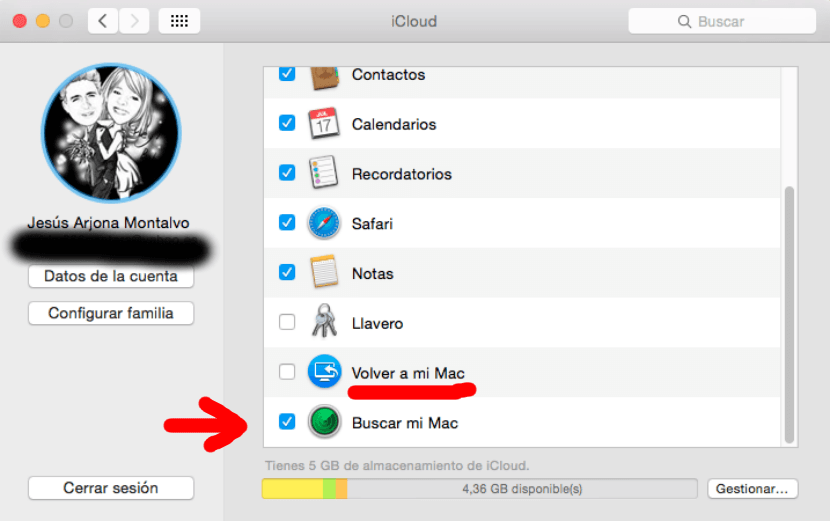
Rendszerbeállítások / Biztonság és adatvédelem / iCloud
hogy "Keresse meg a Mac-et", ha ellopják, akkor bármikor bejelentkezhet iCloud.com vagy használja a 'Találd meg az iPhone-omat'iOS-eszközön a Mac megkereséséhez, egy hang lejátszásához vagy az eszköz távoli törléséhez.
Az OS X mindent megtesz a Mac biztonságáért, valamint lehetőséget kínál arra, hogy pontosan meghatározza annak helyét. Ha engedélyezi ezeket az opciókat, biztos lehet benne, hogy a Mac adatai nagyon biztonságosak.
"A teljes titkosítás elsősorban az ellopott Mac védelmében hasznos"
Milyen szép poén!
A Mac biztonság egy JOKE, belépsz a konzol módba, 2 kódsorba, és Voila! megváltoztatta a jelszót, és hozzáfér az összes tartalomhoz.
Javaslatok
1-Ne adj kölcsön
2-Zárja be
3-Ne használjon "ingyenes" vagy nyilvános Wi-Fi-t (annak ellenére, hogy a tűzfal aktiválva van, a jelenlegi fenyegetésekkel szemben még mindig nagyon gyenge, ha nem is létezik, ezért ajánlott NE hozzáférjen bankokhoz vagy " „nyilvános” hálózatokat használó érzékeny „információk Mac-en”)
Ha biztonságot szeretne, akkor ideális az UBUNTU vagy a LINUX / GNU másik származékának használata, még a "bizonytalan" Windows is, más módon kell elindítania, vagy akár el kell távolítania a lemezt a "titkai" eléréséhez (vagy ha elveszítené) "megfertőzni" az iTunes vagy a Safari segítségével, hogy távolról ellopja az információkat).